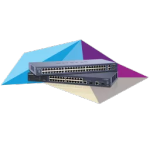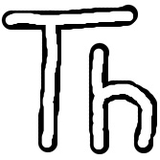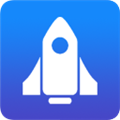- 驱动精灵怎么修复摄像头驱动 11-27 11:34
- 驱动精灵怎么设置垃圾提醒周期 10-16 17:55
- 驱动精灵怎么设置代理 09-20 10:33
- 驱动精灵如何导出硬件信息 08-08 18:18
- 剪映监测电脑运行环境怎么使用 01-15 12:00
- 剪映怎么将视频添加绿光扫描效果 01-15 11:58
- 剪映Windows内测版怎么导出视频 01-15 11:47
- 剪映怎么制作文字边缘发光特效 01-15 11:44
驱动精灵是一款好用的电脑清理,硬件检测的工具,我们在使用软件的时候,可以直接开启过滤蓝光。这里为大家带来关于开启过滤蓝光的操作步骤,不知道如何操作的小伙伴快一起来看看吧!
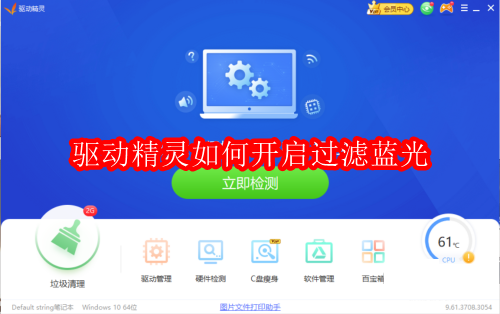
第一步:打开驱动精灵,如下图所示。
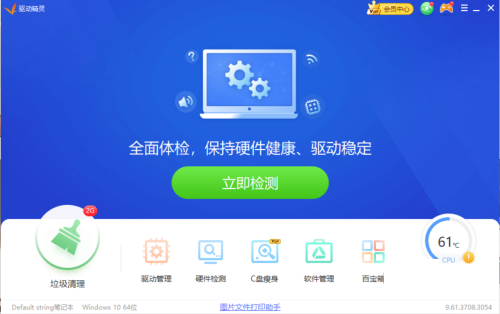
第二步:在驱动精灵的页面点击“百宝箱”,如下图所示。
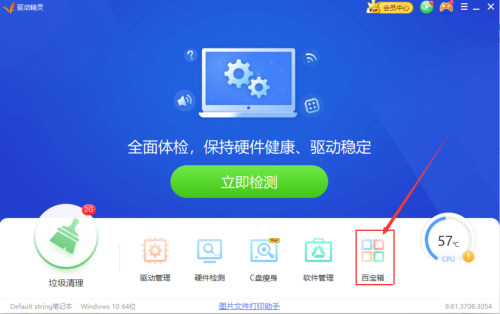
第三步:在百宝箱的系统工具中,打开“护眼大师”,如下图所示。
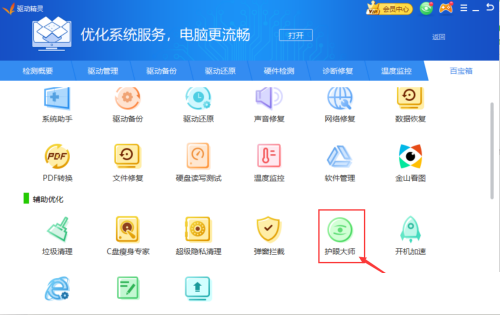
第四步:在护眼大师的界面中,将“过滤蓝光”的开关按钮打开,即可完成,如下图所示
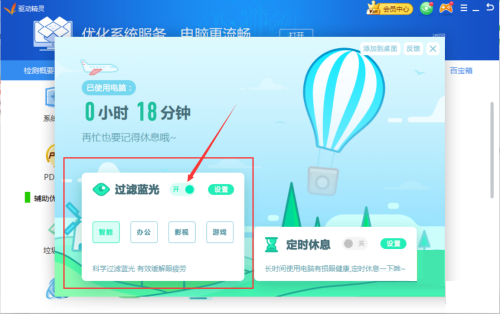
17.63MB / 2026-01-15
11.67MB / 2026-01-15
12.54MB / 2026-01-15
80.45MB / 2026-01-15
35.33MB / 2026-01-15
92.08MB / 2026-01-15
333.60MB
2026-01-13
29.16MB
2026-01-13
3.28MB
2026-01-13
11.03MB
2026-01-13
263.27MB
2026-01-13
9.86MB
2026-01-13
84.55MB / 2025-09-30
248.80MB / 2025-07-09
2.79MB / 2025-10-16
63.90MB / 2025-12-09
1.90MB / 2025-09-07
210.99MB / 2025-06-09
374.16MB / 2025-10-26
京ICP备14006952号-1 京B2-20201630 京网文(2019)3652-335号 沪公网安备 31011202006753号违法和不良信息举报/未成年人举报:legal@3dmgame.com
CopyRight©2003-2018 违法和不良信息举报(021-54473036)400-105-5185 All Right Reserved